Oblikuj svoje opozorilav StreamlabsOBS raznoliko in privlačno! Enotna opozorila lahko hitro postanejo dolgočasna, še posebej, če gledalci pogosto interagirajo. Zahvaljujoč različicamopozoril v Streamlabs lahko vsaki interakciji dodaš svoj pečat, naj gre za sledjenje, naročnino ali donacijo. V tem priročniku ti bom korak za korakom razložil, kako nastaviti različna opozorila med pretakanjem in tako svojemu kanalu dodati nekaj posebnega.
Najpomembnejše ugotovitve
- Opazila lahko nastaviš neposredno v Streamlabs OBS ali preko spletne strani.
- Vsaka različica opozorila lahko ima različne nastavitve, kot so animacija, ton in pogostost pojavljanja.
- Različice so lahko specifično konfigurirane za različne vrste interakcij (npr. Bits, donacije).
Navodila korak za korakom
Za ustvarjanje različic opozoril sta na voljo dve glavni metodi: neposredno v aplikaciji Streamlabs OBS ali preko spletne strani Streamlabs. Priporočam uporabo spletne strani, saj je pogosto enostavnejša in nudi večjo prilagodljivost.
Dostop do nastavitev opozoril v Streamlabs OBS
Začnimo tako, da odpreš Streamlabs OBS. Z desno miškino tipko klikni na polje opozoril, da odpreš lastnosti. Tukaj lahko teoretično ustvariš različice opozoril, vendar ti bom pokazal enostavnejšo metodo preko brskalnika.
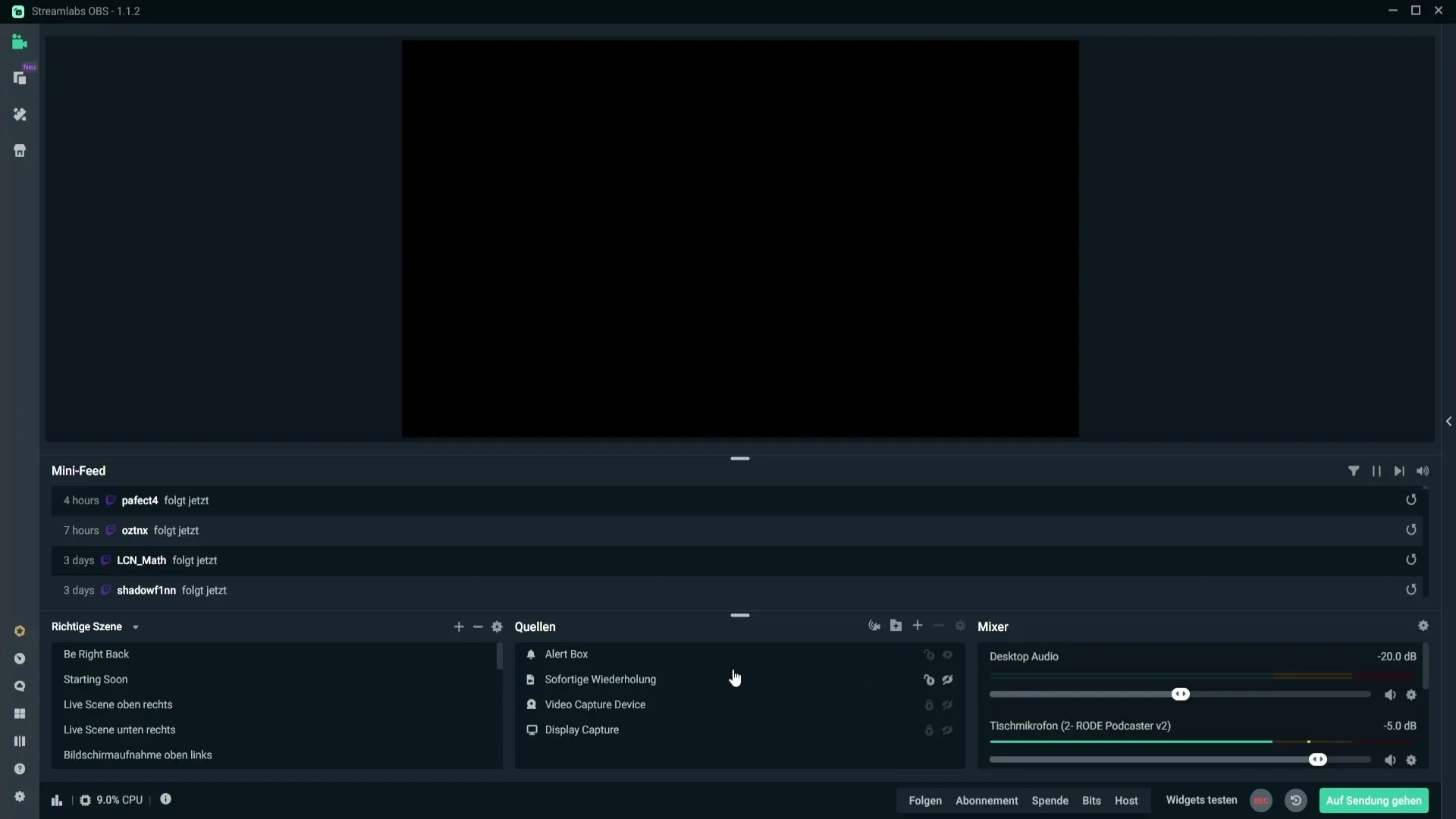
Prijavi se in prilagodi jezikovne nastavitve
Odpri svoj brskalnik in pojdi na Streamlabs. Prijavi se, če še nisi prijavljen. Da bi bolje razumel uporabniški vmesnik, priporočam, da jezik v nastavitvah spremeniš v nemščino.
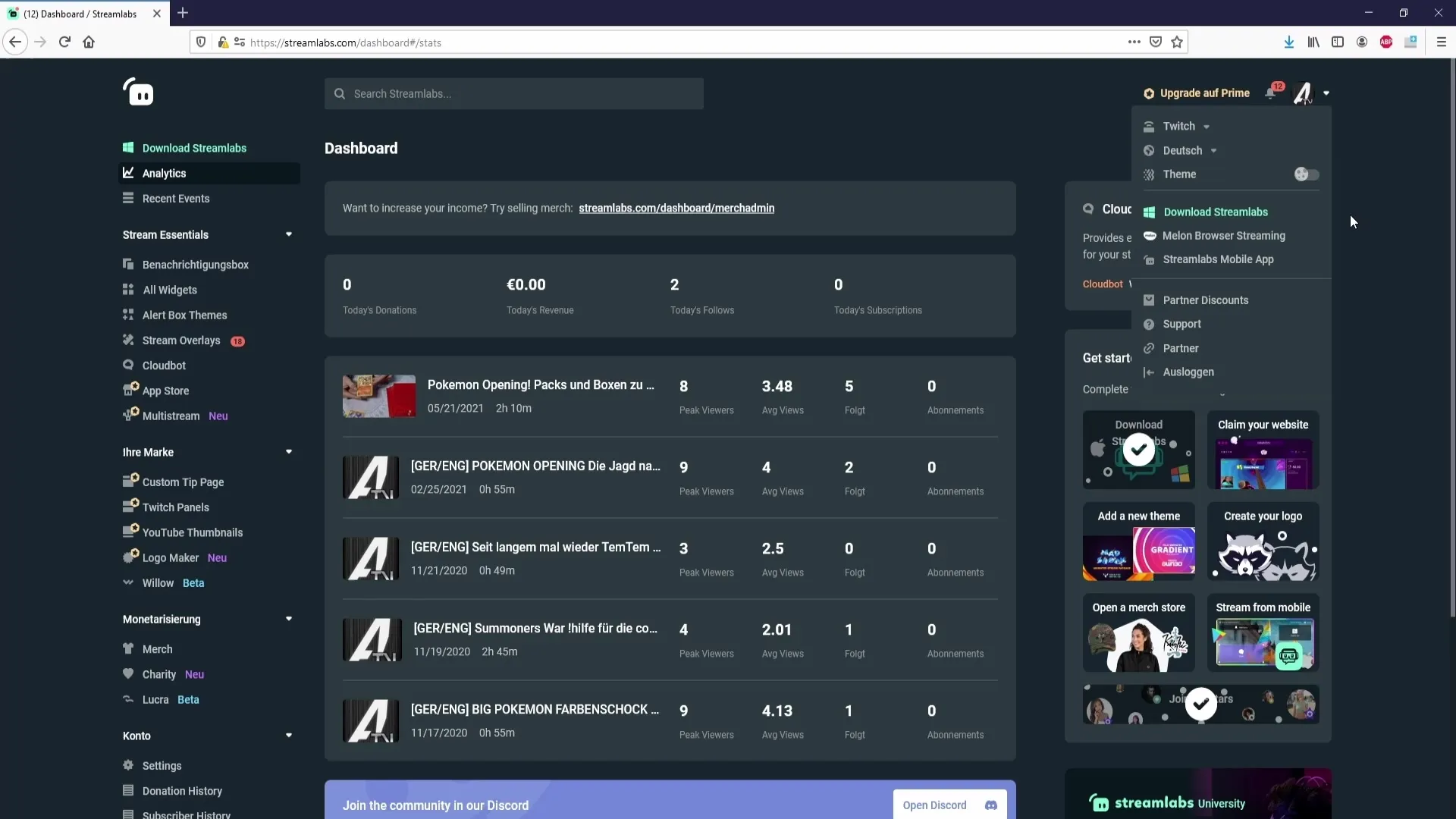
Nastavi različice opozoril
Zdaj se premakni do nastavitev obvestil. Tukaj najdeš možnost, da nastaviš posebna opozorila, kot so različice za sledilce, donacije ali naročnine. Pomakni se navzdol in najdi razdelek „Odpri različice opozoril“.
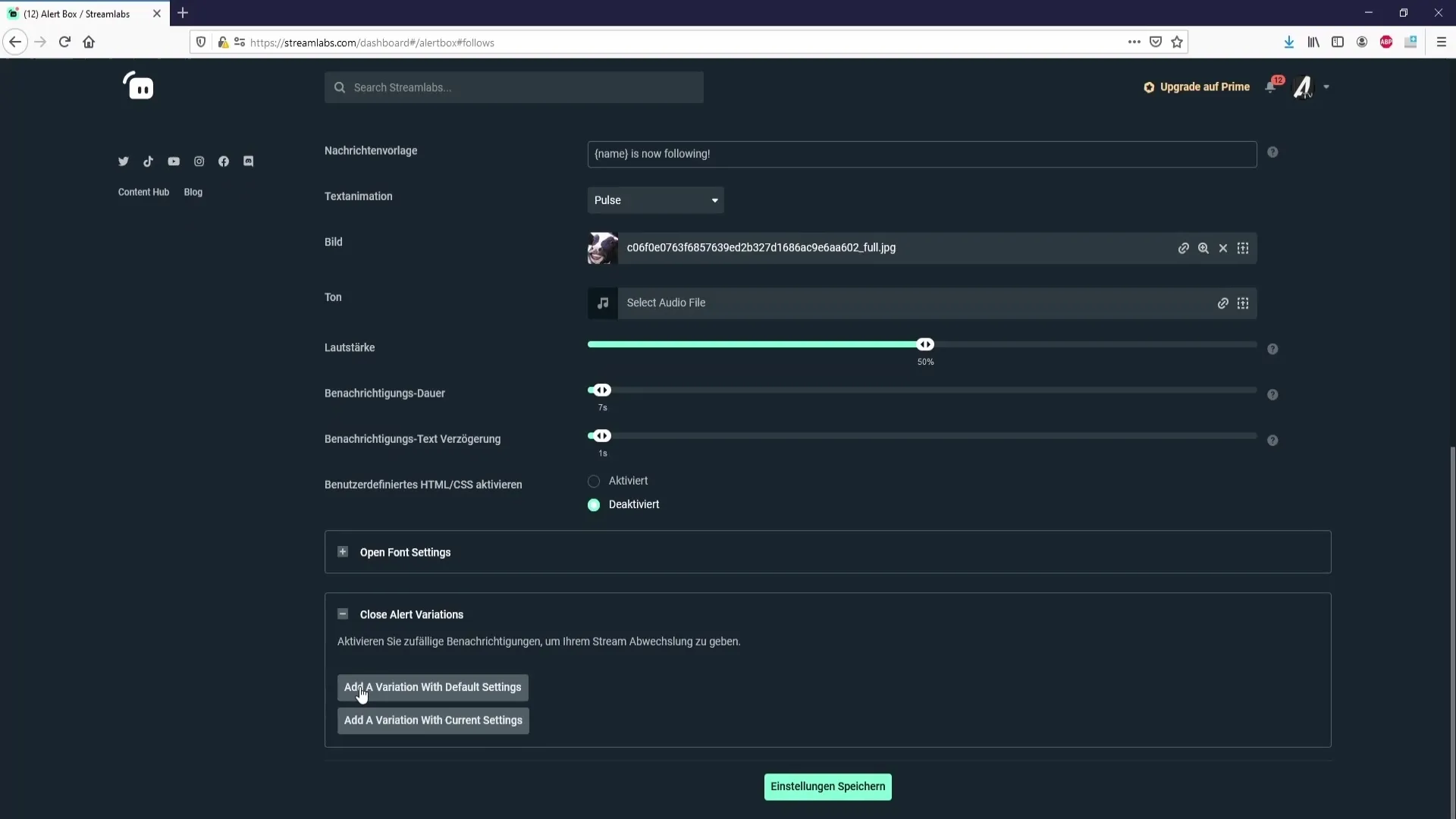
Ustvari različice s privzetimi ali trenutnimi nastavitvami
V tem razdelku lahko izbereš, ali želiš ustvariti različico s privzetimi ali trenutnimi nastavitvami. Če se odločiš za trenutne nastavitve, si prihraniš prilagajanje glasnosti in trajanja obvestila, saj so te nastavitve že prevzete.
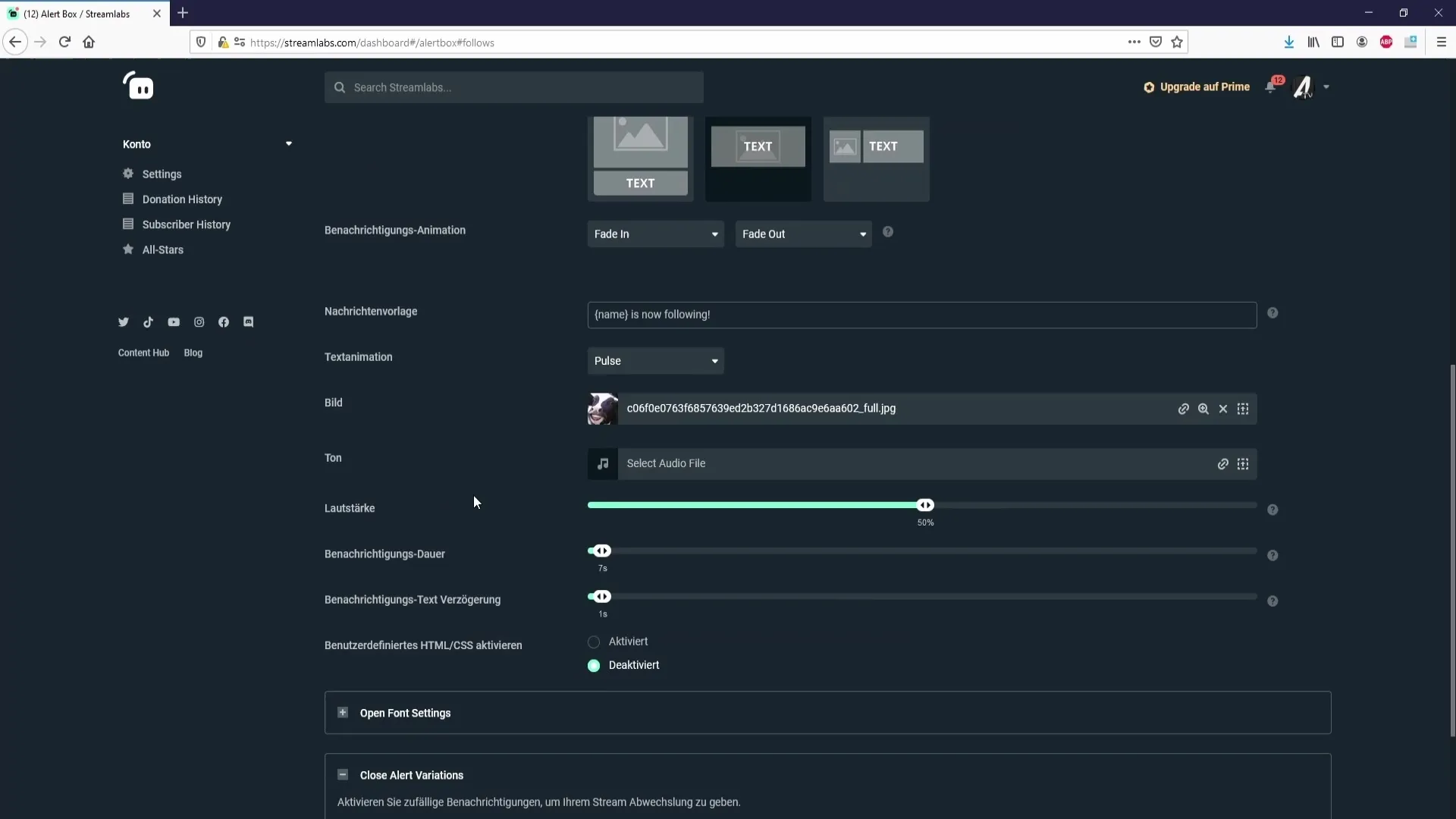
Sprememba nastavitev in shranjevanje različice
Daj svoji novi različici ime in določi, kako pogosto naj se prikaže – npr. "pogosto" za visoko frekvenco. Ko končaš z vsemi želenimi nastavitvami, klikni na „Shrani“, da zagotoviš različico.
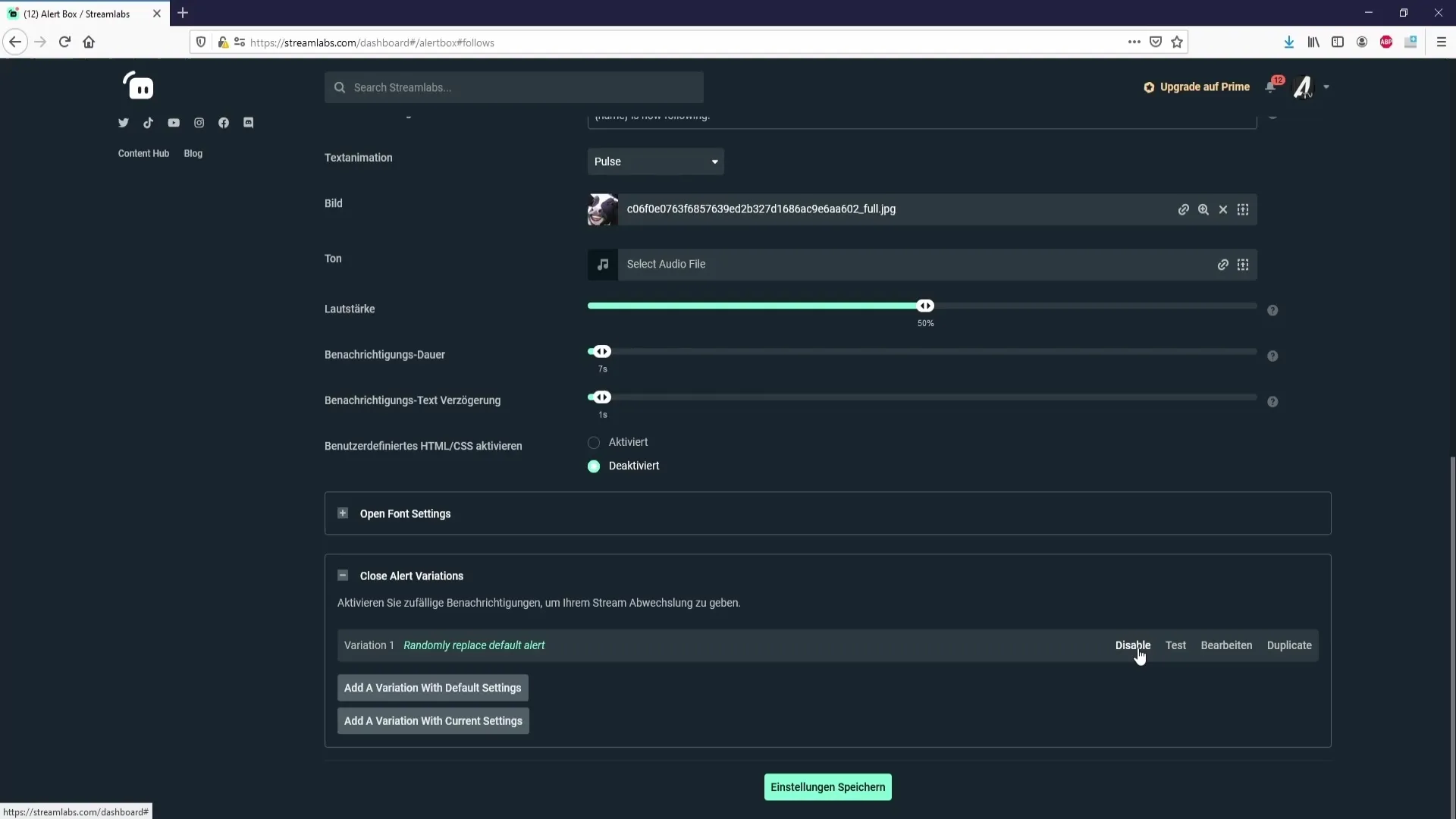
Preizkusi različice opozoril
Da preveriš različice opozoril, lahko uporabiš funkcijo testiranja. Ko klikneš na „Test“, se v Streamlabs OBS prikaže testno opozorilo – poskrbi, da je polje opozoril vključeno.
Uredi in podvoji različice
Če želiš prilagoditi obstoječo različico, jo lahko brez težav urediš ali podvojiš, da ustvariš novo različico na podlagi nastavitev prejšnje.
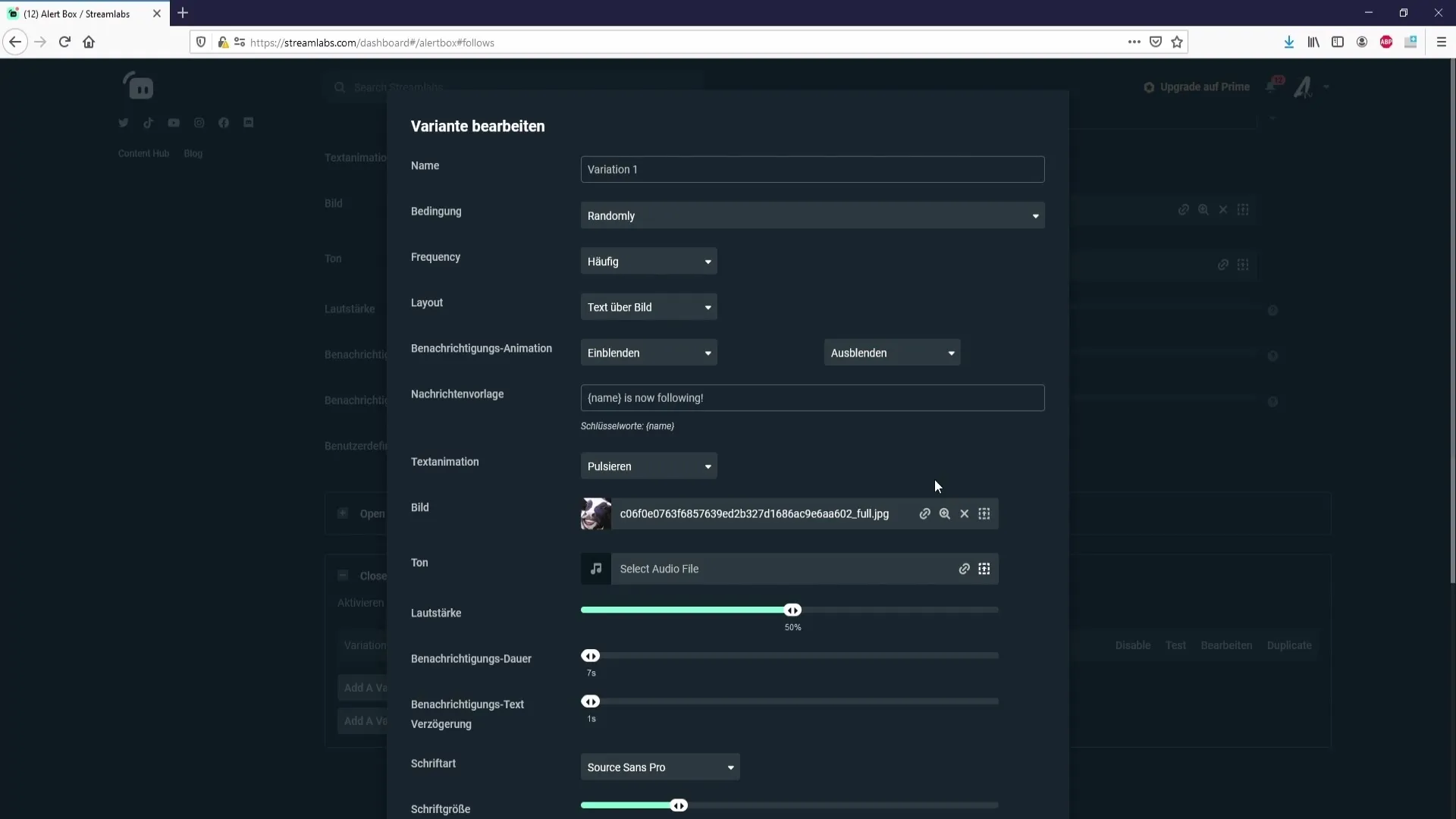
Nastavi opozorila za Bits
Če želiš ustvariti različice za Bits, pojdi do nastavitev opozoril in izberi „Bits“. Tukaj lahko dodaš novo konfiguracijo opozoril. Določi minimalni znesek, npr. 100 Bits, da sprožiš opozorilo.
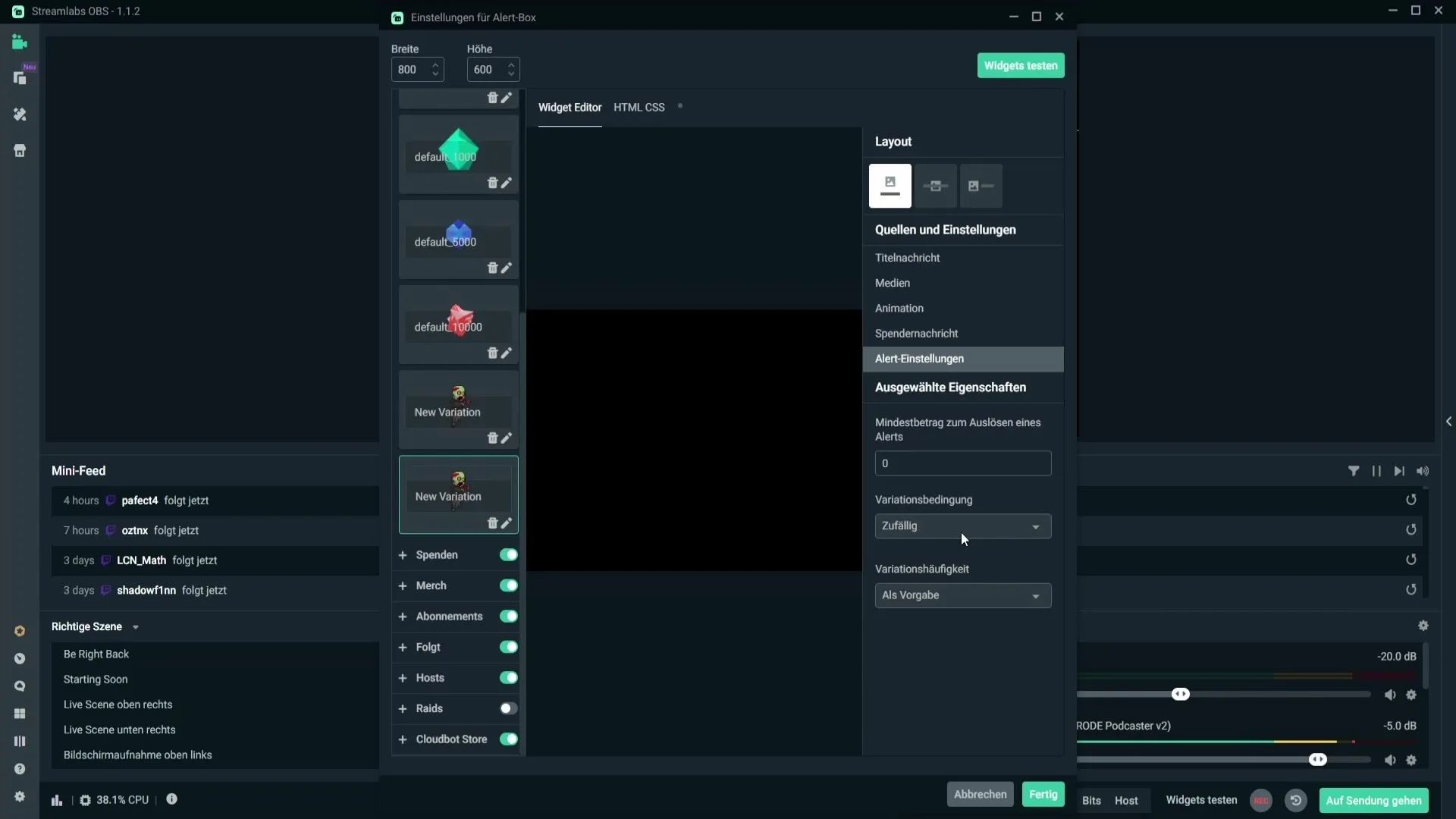
Konfiguriraj opozorila za donacije
Za donacije velja podobno. Dodaj novo različico opozorila in določi minimalno pogoj, npr. vsaj 5 evrov, pri katerem se mora opozorilo prikazati.
Povzetek – ustvarjanje različic opozoril v Streamlabs OBS
Ustvarjanjem različic opozoril v Streamlabs OBS prineseš svežino v svoje pretoke. Z raznolikimi obvestili poskrbiš, da so tvoji gledalci ves čas napeti, kaj bo naslednje. S koraki v tem priročniku lahko oblikuješ opozorila po svojih željah in tako povečaš vezanost gledalcev.
Pogosta vprašanja
Kako ustvarim svojo prvo različico opozorila?Opazilo lahko ustvariš neposredno v Streamlabs OBS pod lastnostmi polja opozoril ali preko spletne strani Streamlabs.
Ali lahko nastaviš različne tone za različna opozorila?Da, za vsako različico opozorila lahko izbereš različne tone in vizualne nastavitve.
Koliko različic lahko ustvarim?Ni fiksne zgornje meje za število različic; lahko ustvariš toliko, kolikor želiš, da ustvariš raznolikost.
Kaj se zgodi, ko shranim različico opozorila?Ko shraniš različico opozorila, postane aktivna in jo lahko preizkusiš, takoj ko uporabiš funkcijo testiranja v Streamlabs.


